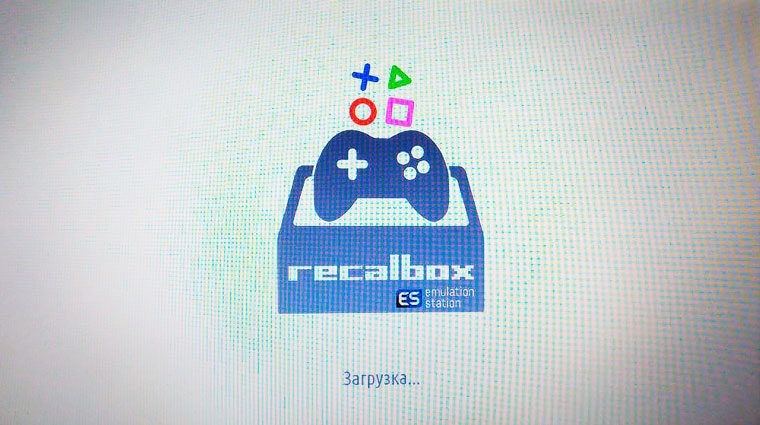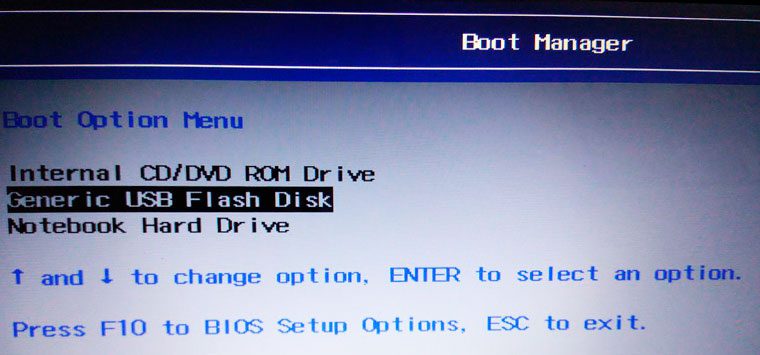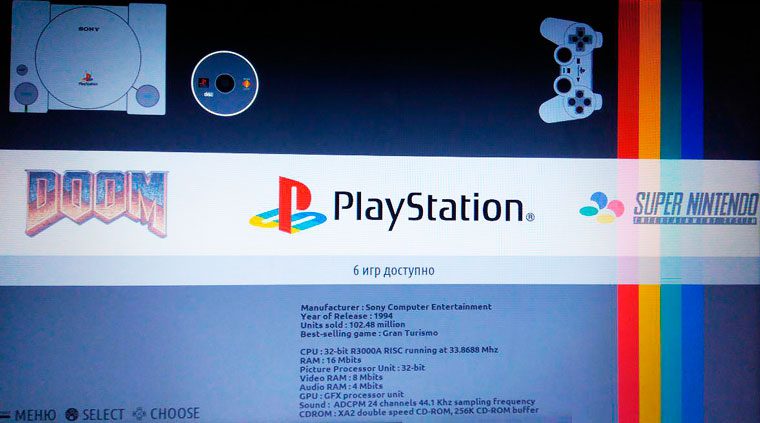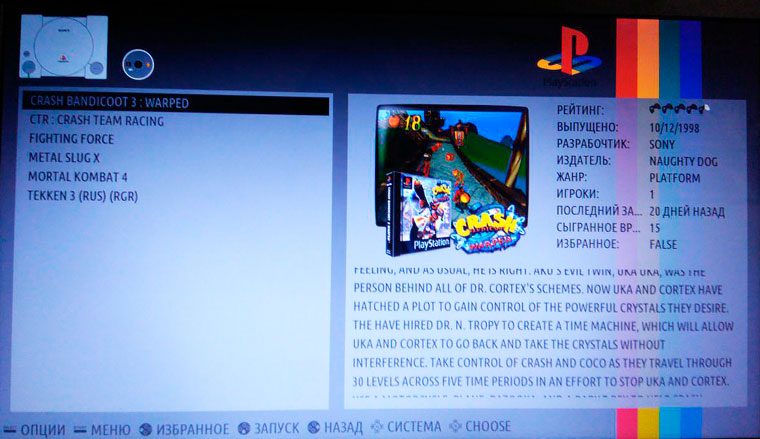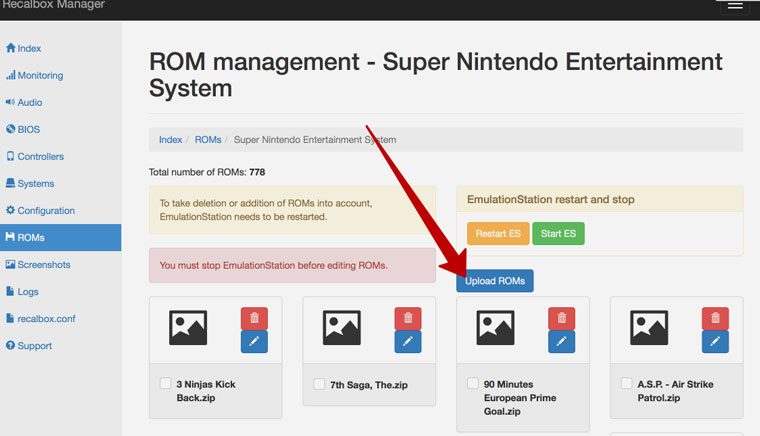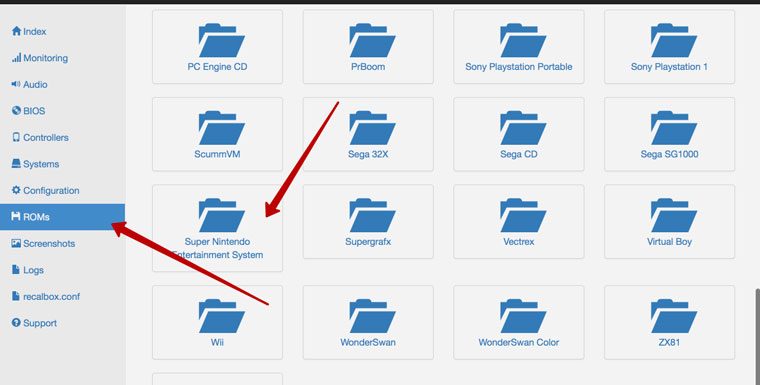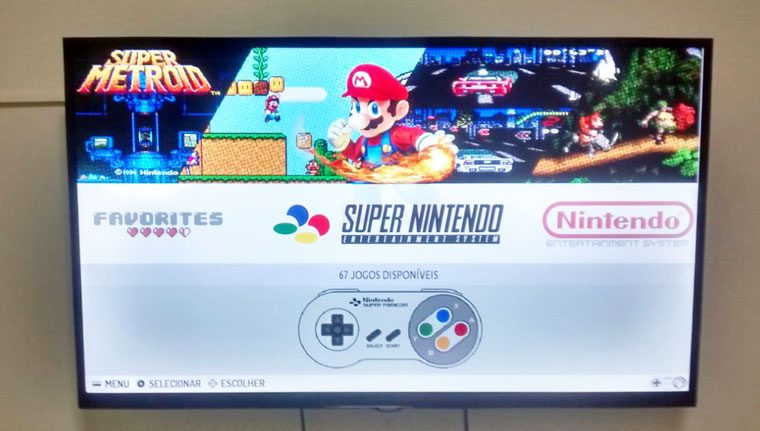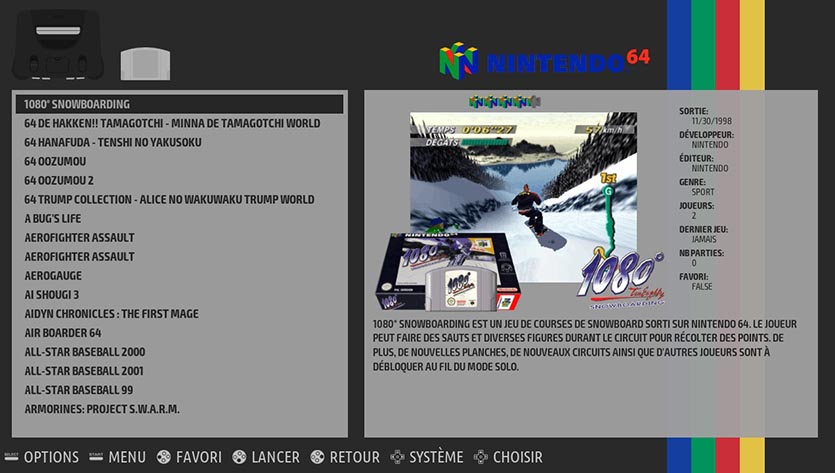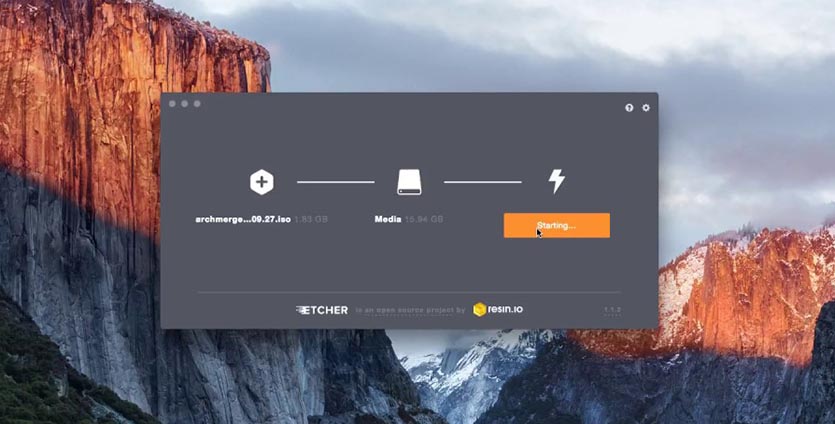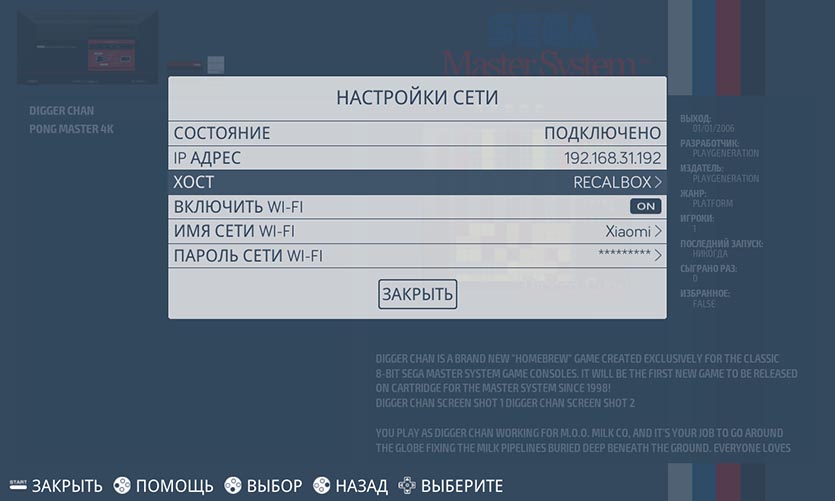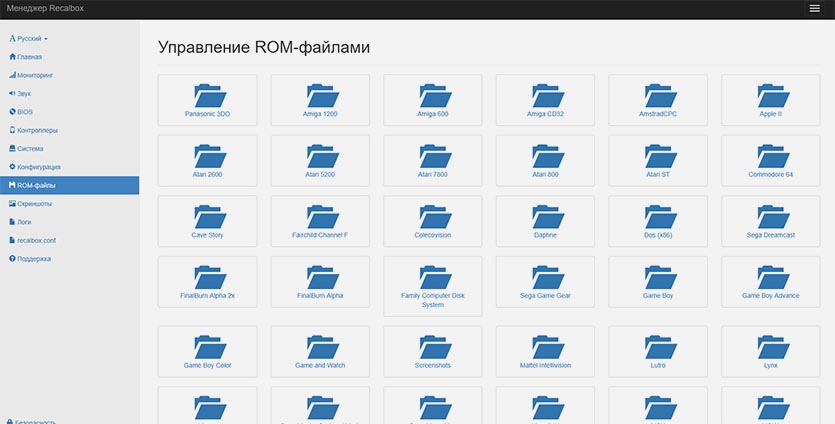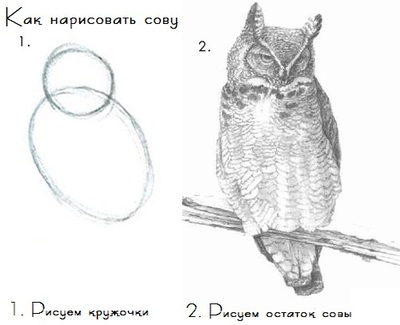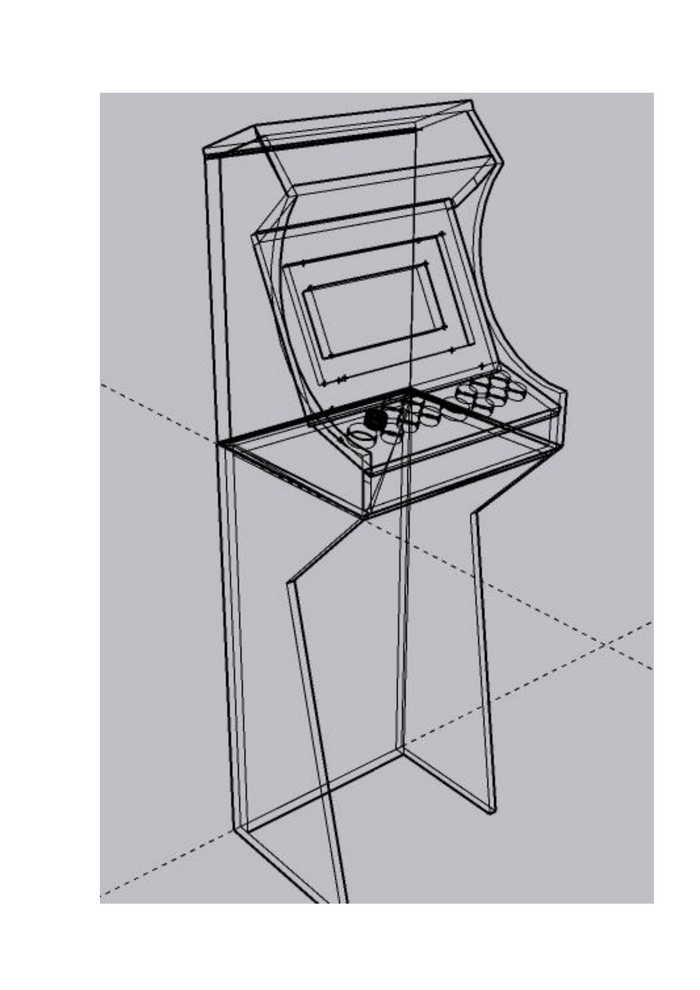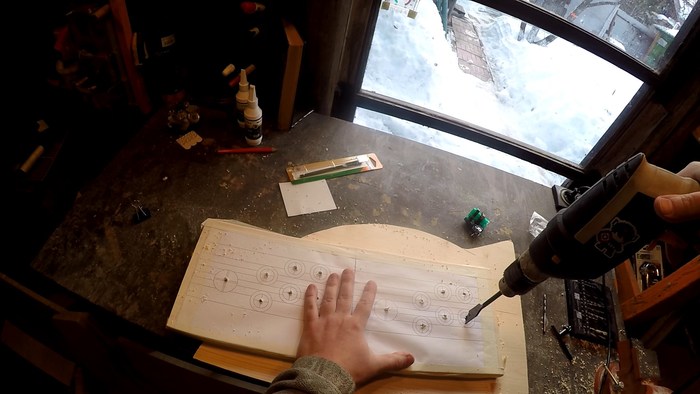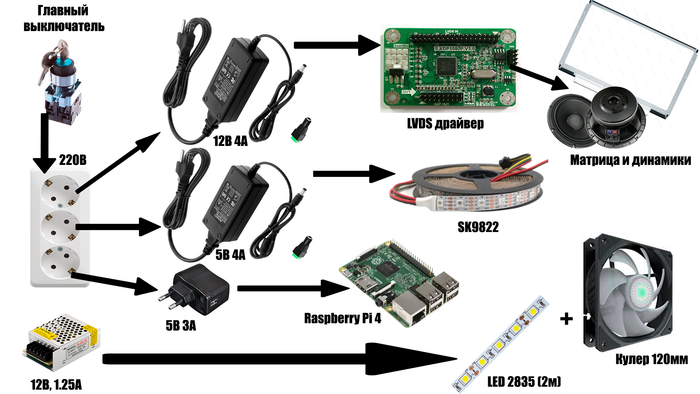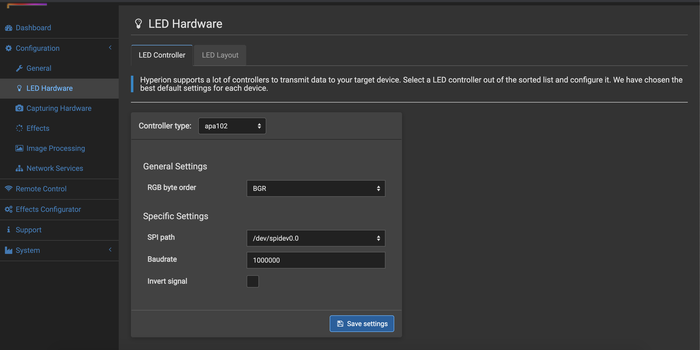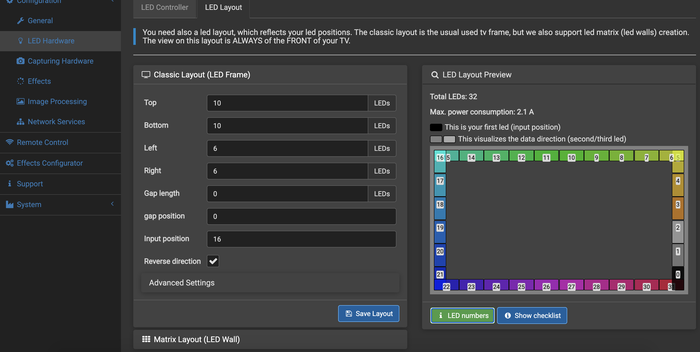Как сделать свою портативную консоль
Как из старого ноутбука сделать игровую консоль
Пожалуй, у многих есть старый ноутбук или морально устаревший компьютер. Такой агрегат и выбросить жалко, и денег на площадке частных объявлений с него не выручишь.
Вместо того, чтобы оставлять старичка пылиться в дальнем углу чулана, его можно отлично приспособить под ретро-консоль. В этой статье я расскажу о собственном опыте превращения повидавшего ноутбука в отличный симулятор Sega, Dendy и PS1.
Что нужно для полноценной ретро консоли
Прежде всего, давайте определимся со списком необходимой периферии, софтом и всем, что понадобится для воплощения «второй жизни» в старую железяк.
— Собственно, сам ноутбук или ПК. Разумеется, рабочий, с древней Windows XP или уставшей «семерочкой». Мощность девайса роли практически не играет. Если на нем уживается Windows XP, работает хотя бы один USB-порт и есть выход на внешний монитор, кандидат к перевоплощению готов.
— USB-флешка. Объем тут прямо влияет на количество игр, которые вы сможете установить. Если нативные игрушки по Sega или Dendy занимают по 100 – 200 КБ, то с образами CD-дисков от Sony PlayStation первого поколения все немного серьезнее. Дистрибутивы занимают от 300 МБ до 700 – 800 МБ. Одним словом, чем больше памяти у флешки, тем лучше.
— Геймпад, а лучше два. Подойдет абсолютно любой контроллер с USB-портом: хоть от именитого производителя, хоть из «Ашана» за пару сотен рублей. Если хотите устроить настоящий батл, прикупите сразу парочку.
— Внешний монитор или телевизор + соответствующий кабель и переходник. Тут все строго индивидуально. Если есть HDMI – нужен соответствующий кабель, который подходит к вашем телевизору. DVI или VGA — неважно, главное, заставить картинку с ноутбука отображаться на экране телевизор.
Впрочем, иметь внешний монитор – необязательно, хотя очень желательно. На большом экране намного приятнее испытывать чувство ностальгии.
Готовим образ
Запускать наши ретро игры мы будем в специально разработанной операционной системе Recalbox, построенной на базе Linux. Но вместо обычного Linux там отлично подготовленный интерфейс, заточенный на игровую составляющую.
Ну что, флешка в руках, адекватный ноутбук или ПК на базе (создавать дистрибутив необязательно на старичке), приступаем к подготовке накопителя.
1. Загружаем образ Recalbox, выбрав PC 32 bit (желательно) или PC 64 bit (в зависимости от вашего ПК). Дистрибутив можно скачать тут [300 – 340 МБ].
2. Теперь нам нужно установить скачанный образ на флешку, сделав ее загрузочной. Вставляем флешку в ноутбук или ПК, загружаем специальную утилиту Etcher [Скачать] и устанавливаем ее.
С помощью Etcher всего за несколько минут можно подготовить необходимую нам флешку, не вникая в нюансы создания загрузочных накопителей.
В Etcher выбираем загруженный образ —> Выбираем флешку —> Нажимаем Flash. Дожидаемся окончания копирования.
3. Теперь пришло время загрузить Recalbox на стареньком ПК или ноутбуке. Вставляете флешку, перезагружаете компьютер и выбираете в качестве источника загрузки флешку.
— на компьютерах Mac: зажать клавишу Option до появления логотипа Apple и выбрать из списка флешку;
— на Windows-совместимых ПК или ноутбуках: зайти в Bios и в списке настроек найти пункт «First Boot Device». Там должен быть установлен USB-накопитель.
Как попасть в Bios зависит от конкретной модели ноутбука или материнской платы. Наиболее часто используемые клавиши, которые следует нажимать при загрузки: Del (Delete), F10, F2. Одна из них вам точно подойдет.
Через пару минут вы увидите логотип Recalbox и можете считать, что большая часть дела уже сделана.
Обязательно подключите геймпад, поскольку управлять оптимизированным под данный тип манипулятора Recalbox с клавиатуры — то еще мучение.
Где взять игры и как их устанавливать
Приведенные на скриншоте игры установлены самостоятельно
По умолчанию в Recalbox уже включены несколько олдскульных игрушек. Из представленных консолей: Super Nintendo, Sega, Gameboy Advanced и классика шутера — игра Doom.
Сразу скажу, что предустановленный набор игр вас, мягко сказать, разочарует. Поэтому нужно загрузить то, что во что мы играли на заре возникновения консолей.
Благо в сети есть практически вся коллекция, которая в начале 90-х заняла бы пару комнат, заваленных глючащими и ненавистными картриджами.
В Recalbox нельзя установить игр просто скопировав их на флешку. Даже не пробуйте. Для этого нужно подключение ПК или ноутбука к сети.
Загрузить игры можно на таких сайтах:
На деле же сайтов сотни и при желании можно найти все, что угодно. Google в помощь.
Каждая игра представлена в ZIP архиве. Он нам и нужен для загрузки в Recalbox. Как писал выше, скопировать игру на флешку не получится. Нужно подключить наш ПК или ноутбук к сети.
В идеале — воспользоваться встроенным Ethernet-портом, поскольку с ним не нужно проводить дополнительные настройки. Вставили витую пару в нашу импровизированную консоль и готово.
Хотите по Wi-Fi? Тогда открывайте настройки в Recalbox (кнопка Start на геймпаде) —> Настройки сети —> Включить WiFi —> задать настройки сети и пароль.
Когда подключение будет успешно установлено, вы увидите выданный нашей «консоли» IP-адрес. Запоминаете его и вбиваете в адрес основного ноутбука (не древнего). В моем случае это 192.168.0.1
Совет: Для загрузки больших игр пользуйтесь FTP-менеджером. Размер игр, которые можно загрузить в веб-интерфейсе Recalbox, ограничен по объему.
Откроется интерфейс Recalbox. Для загрузки игр на боковой панели открываете ROM’s и выбираете необходимую платформу. Затем нажимаете Upload ROM’s и загружаете скачанный архив.
После окончания загрузки необходимо перезагрузить Recalbox на ноутбуке. Установленная игра тут же появится в списке.
Смело жмем Start и наслаждаемся геймплеем 10 – 30 летней давности. Хороше игры!
Recalbox — отличный вариант, который дарит возможность понастальгировать по прошлому и вспомнить, какими были старые добрые Super Mario, Battle Tanks, Crash, Super Bomberman и другие шедевры.
Как сделать игровую приставку своими руками. У вас будет 50 эмуляторов
Многие гаджетоманы начинали познание мира электроники с игровых приставок и консолей. Это были вовсе не современные Xbox и PlayStation, а Nintendo/Dendy и Sega с пиксельной графикой, хардкорной сложностью и отсутствием сохранений игрового прогресса.
Чтобы вспомнить былые чувства, пройти непройденные в детстве игры или просто показать своим детям игры 25-летней давности, можно установить эмуляторы приставок на компьютер.
Придется повозиться с настройками разных систем, танцевать с бубном для работы геймпадов и играть на небольшом экране ноутбука. Да и качество эмуляции будет так себе.
Гораздо проще самому собрать небольшую игровую станцию, которая поддерживает более 50 эмуляторовстарых консолей. Девайс подключить к большому телевизору и играть при помощи любых имеющихся в запасе геймпадов.
1. Покупаем всё необходимое для сборки ретро-консоли
Разумеется, многое из этого и так найдется в закромах любого гаджетомана. Тем, кто будет покупать недостающие товары, дам несколько советов.
Покупайте «малинку» последней модели (Pi 3 B+), у неё более мощный четырехъядерный процессор, способный тянуть даже 3D игры от PlayStation первого поколения, 1 ГБ оперативной памяти, есть Wi-Fi и Bluetooth.
Такую коробочку не придется подключать к сети по проводу или возиться с «USB-свистками», а геймпады можно будет подключить как по проводу, так и по Bluetooth. Лучше возьмите компьютер с корпусом и подходящим блоком питания сразу.
Карту памяти рекомендую приобретать отдельно, чтобы не получить дешевую медленную карту, которая быстро выйдет из строя. Не берите карты слишком большого объема, 8 или 16 Гб хватит с головой.
Игровые контроллеры предпочтительнее брать проверенных брендов. Если есть старые пульты от Xbox или PlayStation, они отлично подойдут, можно взять реплики оригинальных устройств ввода от Sony или Microsoft.
Не стоит брать радио джойстики или совсем уж неизвестные геймпады, они могут банально не подключиться к нашей консоли.
2. Выбираем операционную систему, на которой будет работать приставка
После подбора компонентов следует определиться с операционной системой будущей консоли. На данный момент существует три хороших сборки, которые подходят для нашей задачи:
Lakka – сборка с красивым визуальным интерфейсом в стиле PlayStation. Проект развивается довольно неспешно, Lakka еще имеет множество глюков и недоработок.
RecalBox – более продвинутое решение «все в одном». После установки образ уже будет содержать пару десятков классических игр для разных платформ. Кроме этого в образ интегрирован медиацентр KODI. В пару нажатий можно превратить игровую консоль в медиакомбайн для проигрывания видео со съемного накопителя, из интернета или сетевого хранилища. Есть возможность настроить IPTV.
RetroPie – еще один многофункциональный эмулятор старых игровых консолей. Изначально в образ не включены игры и нет медиаплеера вроде KODI, однако, присутствует возможность установить RetroPie поверх родной операционной системы для Raspberry – Raspbian. Это значит, что игровой сервис может работать на «малинке» одновременно с другими службами, например, с HomeBridge, связывающем умные гаджеты в доме.
Выбирать стоит между двумя последними вариантами. RecalBox – простой образ с играми из коробки и медиацентром KODI, а RetroPie для тех, кто хочет повозиться и установить систему поверх Raspbian.
3. Устанавливаем операционную систему на игровую приставку
Установка игровой системы на уже работающую Raspbian производится через терминал. Это оставим на будущее, сейчас же попробуем вариант для новичков. Все описанные выше эмуляторы устанавливаются одинаково.
Для начала рекомендую попробовать RecalBox. Здесь самый понятный и дружественный интерфейс, настройка предельно простая, большинство фишек включено из коробки, а в виде бонуса получаем медиацентр KODI, который запросто заменит бюджетную ТВ-приставку для просмотра фильмов с флешки, по сети или онлайн.
1. Скачиваем выбранный образ с сайта разработчика.
2. Скачиваем и устанавливаем приложение Etcher для записи образа на карту памяти.
3. Записываем образ на карту памяти.
4. После окончания записи устанавливаем карту памяти в Raspberry и подключаем её к телевизору.
Во время первого запуска произойдет установка системы и первоначальная конфигурация. От пользователя ничего не потребуется, просто ждем несколько минут до запуска визуальной оболочки.
Сразу же система предложит настроить джойстик. Это может быть как USB-аксессуар, так и беспроводной. Под рукой лучше иметь клавиатуру, чтобы произвести все настройки в случае проблем с подключением геймпада.
4. Настраиваем приставку
Разумеется, главное – научить Raspberry работать с подходящим геймпадом. Проводные модели практически всегда заводятся из коробки, из беспроводных у меня сразу же подключился Dualshock 3, остальные пришлось вручную настраивать из параметров системы.
Можно подключить аж до пяти геймпадов, думаю, это лишнее, ведь большинство старых игр были рассчитаны на 1-4 игроков.
Из ключевых настроек нужно сделать следующее:
1. Переключить интерфейс на русский язык. Main Menu (Enter на клавиатуре) – System settings – Language. Изначально для подтверждения действий используется клавиша “A”.
2. Подключиться к домашней Wi-Fi сети для удобной загрузки игр. Главное меню – Настройка сети активировать пункт Включить Wi-Fi, ввести имя домашней сети и пароль.
3. Настроить веб-интерфейс. После подключения к сети запоминаем IP-адрес и вбиваем его в браузере на компьютере.
В систему уже предустановлено несколько игр для разных консолей, но многие поддерживаемые системы не отображаются в меню. Не переживайте, скрыты те консоли, для которых не загружены игры. Стоит скинуть в нужную папку соответствующие данные и консоль появится в главном меню.
Остальные параметры настраиваются уже по желанию.
5. Ставим игры, ну а дальше вы поняли
Остается лишь найти образы игр. С этим разберетесь самостоятельно. Данные можно скачать с известных всем сайтов или специальных порталов, разумеется, в ознакомительных целях.
Копируем файлы через веб-интерфейс на Raspberry, перезагружаем систему или обновляем список игр через настройки и погружаемся в море ностальгических чувств.
Я первым делом опробовал 8-битные Марио, Battle City, Battletoads, Contra и Черепашки-ниндзя, 16-битные Ultimate Mortal Kombat 3, Rock n’Roll Racing, Dune 2, Sonic The Hedgehog и другие игры из детства.
Не забывайте, что эмулятор позволяет отматывать игровой процесс на несколько секунд назад для исправления ошибок, сохранять и загружать игровой процесс.
Это позволит не разбить джойстик, приставку и телевизор в первые часы игры.
Портативная консоль своими руками. Неожиданный итог.
Ингредиенты оказались те же, что использовал я.
И я решился попробовать.
Поискал на досках и нашел нерабочуюу PSP E1008 за 300 рублей.
Состояние было печальное, но это значения не имело, т.к. мне интересно было попробовать.
Я ее разобрал, сдул с материнки все, кроме разъемов для шлейфов кнопок.
На контакты шлейфов припаял провода.
При проверке работоспособности кнопок выяснилось, что кнопки под экраном мертвы, правый курок коротит в непонятно каком месте.
Без кнопок Start/Select обойтись нельзя, курки использовать тоже нельзя. Пришлось колхозить.
Просто сделал отверстия и прицепил таковые кнопки.
Примеряем шлейф в дырку.
И тут я уперся в необходимость разместить все элементы в корпусе так, чтобы он закрылся.
В этом очень сильно ограничивает модуль дисплея, который можно двигать только так, как позволяет шлейф.
И если разместить Малинку и модуль проблемы не составляет, то с АКБ есть проблема.
А есть 2 АКБ от этой же PSP. Поэтому Малину влево, корпус кромсаем еще сильнее.
И получаем 1700 мАч общей емкости в корпусе.
Теперь немного нюансов и подробностей:
1.Аналогового выхода звука на Малине Ноль нет!
Но есть возможность снимать звук с GPIO.
Две строчки в конфиге дают такую возможность.
2. Под кнопки креста прекрасно помещается усилитель на PAM8405
4. Питание всего хозяйства находится под правыми кнопками и представляет из себя контролер заряда и повышающий преобразователь на одной плате.
Довольно просто повторить данную игрушку.
Рукодельники
32.8K постов 48.1K подписчик
Правила сообщества
В сообществе запрещена торговля, обсуждение цен, ссылки на страницы с продажами, контакты автора в комментариях. Обязательна информация о материалах и инструментах в текстовом виде.
1. Будьте вежливы, старайтесь писать грамотно.
2. В публикациях используйте четкие и красивые фотографии.
3. Автор поста с тегом [моё] может оставить ссылку на свой профиль, группу или канал на других источниках, при условии, что ссылки (активные и не активные) не ведут на прямые продажи. Допускается не больше четырёх ссылок и только в конце поста (п. 8.5 основных правил).
-ссылки рекламного характера/спам;
-ссылки, ведущие на магазины с указанием стоимости товара/услуги;
-ссылки, ведущие на призывы, покупки, продажи, подписки, репосты, голосование и тому подобное.
(нарушение основных правил сайта, п.8.1 и п. 8.2).
При переходе по ссылке запрещено наличие активных (кликабельных) ссылок, ведущих на вышеперечисленное в п.3, содержание таких ключевых слов как «товар», «услуга», «купить», «продам», «в наличии», «под заказ» и т.п.
3.1 Размещение контактов автора (самим автором или другими пользователями) в комментариях запрещено и подлежит удалению (п. 9.1 и 9.3 основных правил).
4. Обязательным для авторов является наличие технических характеристик изделия в публикациях (материалы, техники, авторские приемы, размеры, времязатраты и прочее) в текстовом виде.
Также помечайте свою работу тегом «Рукоделие с процессом» или «Рукоделие без процесса».
5. Пост-видео, пост-фото без текстового описания переносится в общую ленту. Даже если в видео показан подробный процесс изготовления, делайте краткое описание для тех, у кого нет возможности/желания смотреть видео.
Администрация оставляет за собой право решать, насколько описание соответствует п. 5.
6. Посты с нарушениями без предупреждения переносятся в общую ленту.
За неоднократные нарушения автор получает бан.
Автор может размещать новую публикацию в сообществе, не допуская полученных ранее замечаний.
>Довольно просто повторить данную игрушку
Финального результата (что получилось) не будет?
ТС, а оно вообще заработало или нет?(интересно же)
Теме плюс, тебе добра. Добей до конца и запили обзор =)
Можно поподробнее, как собрать RC фильтр, более наглядную схему, объяснение?
Судя по пи зеро ты не очень умен.
Аркадный автомат своими руками (ретрогейминг с динамической подсветкой)
Честно говоря, идея совсем не нова. Семь лет назад я уже рассказывал на Habr’е как сделать свой ретро-игровой центр на основе Raspberry Pi. Тогда я ограничился лишь настройкой малинки, в перспективе подумывая добавить к малинке полноценные кнопки и корпус. Но на том дело и кончилось. Прошло время, изменились возможности и желания и пришло время поделиться и своей разработкой.
Для начала нужно определиться с идеей. К началу проекта я знал только два тезиса:
* Сердцем автомата будет Raspberry Pi
* У автомата будут полноценные аркадные кнопки, но всё-таки неплохо иметь возможность подключения геймпадов и клавиатуры с мышью.
Вооружившись этим знанием идём рисовать макет. Для отрисовки я использовал SketchUp.
Обязательно ошкуриваем канты. Боковые канты и торец панели с кнопками закругляем.
Далее красим канты краской-лаком «фуксия».
По окончанию столярных и рлакокрасочных работ можно (не обязательно) высохшие панели и канты (которые не будут оклеены плёнкой) покрыть яхтным лаком для долговечности и износостойкости.
Электрика и электроника
Теперь аккуратно разбираем ноутбук. Извлекаем оттуда матрицу, узнаём её точное название. Заказываем LVDS-драйвер для матрицы ноутбука. Обязательно сверяемся с описанием, что LVDS-драйвер поддерживает нашу матрицу, обязательно уточняем у продавца, что это так. На Aliexpress полно разных вариаций плат, часто отличающихся набором входов\выходов. Для автомата собственно нам нужен вход HDMI, выход на LVDS интерфейс матрицы, выход на подсветку матрицы и крайне желательно выход на динамики (т.е. выход со внутреннего усилителя на два динамика). В моём случае плата содержит 4-пиновый разъём с выходом под два одноваттных динамика по 8 Ом каждый. В комплект должен идти так же блок питания на 4 ампетра 12 вольт, но если нет, заказываем и его. Заказываем кнопки. Выбор сейчас огромный, можно найти под любой дизайн и вкус.
Берём два метра адресной LED-ленты SK9822 (или APA012) и адаптер питания к ней. В зависимости от плотности светодиодов выбираем блок питания от 2 до 6 ампер. Для удобства ещё возьмём уголки для соединения ленты на поворотах.
Так же берём 12-вольтовую ленту метр-два под вывеску. Я брал самую дешевую и трансформатор на 15Вт к ней (SMD3528 60 диодов\4.8вт на метр, 2м).
Ну и по мелочи закупаем:
* Разъёмы быстрого соединения TP-001B вроде таких, 2шт+
* Вентилятор 120х120 (корпусной, 12в) 1шт
* Припой\флюс и т.п., если нужно.
В итоге наш автомат будет всегда включен в розетку, далее по ключу на фронтальной панели его можно будет «завести». От главного выключателя питание идёт на обычную 220в розетку, в которую подключены все остальные адаптеры. 12-вольтовый адаптер (15-ваттный) запитан от розетки дополнительным проводом (к клеммам).К этому адаптеру подключаем светодиодную ленту и вентилятор.
Когда придёт плата LVDS-драйвера, подключаем её к питанию и матрице (соединяем LVDS и питание подсветки), а так же подключаем HDMI к источнику изображения (той же малинке). Если всё подключено правильно, то матрица должна сразу завестись и появится изображение. Возможно, немного нужно будет откалибровать цвета и яркость. Всё делаем через пульт. Так же берём и подключаем к разъему помеченному как CN20 на плате штекер JST, не забыв припаять к нему два аудипровода, а к ним, соблюдая полярность, два динамика. В моей плате разводка такая:
[ +LEFT, GROUND, GROUND, +RIGHT ]
Для того, чтобы подключить динамическую подсветку, режем ленту SK9822 на четыре части и соединяем уголками. К разъемам питания на ленте подключаем с правильной полярностью разъем быстрого соединения (затем соеденим с 5В блоком питания), а контакты на самой ленте подсоединяем к GPIO 19 и 23 пинам на малинке, не забыв обязательно еще соединить землю, чтобы избежать мерцания ленты.
Ленту закрепляем на двухсторонний скотч на обратной стороне матрицы. Скорее всего штатный липкий слой будет отваливаться, поэтому используем какую-нибудь сверхпрочную ленту (у меня на ней две кочерги висят и не отрываются), но приклеиваем ленту к матрице аккуратно, стараясь надавливанием не повредить хрупкую и нежную матрицу.
Скачиваем образ RetroPie (под четвёртую малинку). Прошиваем нашу microsd карточку например BalenaEtcher или Win32Imager (если используем Windows, конечно). Выходим в консоль. Далее устанавливаем статический адрес для нашей малинки (чтобы было удобнее перекидывать ROM’ы):
Добавляем\правим строки на наш желаемый IP и IP наш роутер
interface wlan0 # или eth0 если малинка подключена по ethernet
static ip_address=192.168.0.66/24
static routers=192.168.0.1
static domain_name_servers=192.168.0.1. 8.8.8.8
Так же бязательно включаем SSH (для закачки ROM’ов через сеть) и SPI (для управления подсветкой):
Идём в Interfacing Options. Включаем SSH и SPI, сохраняем и перезагружаем малинку.
Теперь устанавливаем Hyperion для управления подсветкой. На выбор можно поставить «старый» Hyperion или Hyperion NG.
Чтобы поставить старый достаточно использовать установочный скрипт, скачиваем его:
На Raspberry Pi 3 скрипт заведётся, а вот про четвёртую малинку скрипт уже не знает, поэтому правим его:
Делаем скрипт исполняемым:
Разницы для Hyperion между третьей и четвёртой малинкой нет, поэтому по факту мы использовали ту же сборку, что предполагается использовать на третьей. Далее останется настроить Hyperion через Hypercon (например на Хабре есть статья на эту тему).
Альтернативно, что более удобно, используем новый Hyperion NG. Но, правда, его нам придётся собрать. Для этого выполняем:
Теперь нужно прописать Hyperion NG как сервис, чтобы он загружался с нужной конфигурацией при загрузке малинки. Для этого создаём файл hyperion.service с содержимым:
И (пере)запускаем сервис:
# убеждаемся, что hyperion не запущен, если запущен, останавливаем и убираем службу
systemctl status hyperion.service
sudo systemctl stop hyperion.service
sudo systemctl disable hyperion.service
# добавляем hyperion в качестве сервиса, чтобы он грузился при загрузке
sudo cp hyperion.service /etc/systemd/system/hyperion.service
sudo systemctl start hyperion.service
Теперь Hyperion NG будет доступен через web-интерфейс. Идём туда, вбив в браузере:
* Controller type == apa102
* RGB byte order == BGR
Внимание! Захват экрана происходит только при наличии подключенного экрана. Если вы попытаетесь посмотреть лог Hyperon’a с отключенным экраном (отключенным HDMI), то увидите пачку ошибок DispmanX. Сразу после подключения всех проводов захват изображения начнёт работать, а светодиоды динамически подсвечиваться в зависимости изображения на экране.
В-первых, добавим музыку в меню. Для этого устанавливаем mpg123:
Добавляем старт музыки при старте оболочки:
Создаём, если их нет, два файла:
Делаем файлы исполнимыми:
Перед # RETROPIE PROFILE END добавляем:
И теперь туда можем накидать немного фоновой музыки.
sudo nano /opt/retropie/configs/all/emulationstation/gamelists/zxspectrum/gamelist.xml
И добавляем путь к видео (например /home/pi/RetroPie/screensavers/screensaver_2.mp4) в параметр video:
/home/pi/RetroPie/roms/zxspectrum/Arkanoid (1987)(Imagine Software)[tr pt].z80
Arkanoid (1987)(Imagine Software) [tr pt]
/home/pi/.emulationstation/downloaded_media/zxspectrum/marquees/Arkanoid (1987)(Imagine Software)[tr pt].png
/home/pi/RetroPie/screensavers/screensaver_2.mp4
0.75
.
20020101T000000
Taito
Ну ещё устанавливаем и настраиваем темы (ES Themes), например по цветовой гамме ко мне вписался отлично cyberpunk. Так же можно например вместо runcommand показывать изображения. И ещё. ладно, хватит! Тюним, настраиваем, сохраняем, выключаем.
Одной из визуальных доминант нашего автомата будет его визуальное оформление, а если точнее, то наклейки на корпус. Для того, чтобы всё получилось красиво, идём в графический редактор, берём изображения и подготавливаем их для макетов в масштабе 1 к 1 с размером печати. Устанавливаем профиль CMYK. В идеальном мире лучше иметь разрешение для печати 250-300 пикселей на дюйм, но, в моём случае, у исходников было разрешение только в 95 пикселей на дюйм, и, опережая события, скажу, что тоже вышло отлично и даже вблизи особого «мыла» нет.
Идём в типографию и заказываем все наклейки на самоклеящейся плёнке. Я выбрал глянцевую плёнку на бумажной основе. Обязательно с ламинацией. Причём это жизненно важно для тех поверхностей, с которыми будут контактировать руки игроков, то есть как минимум для панели с кнопками. Если есть такая возможность, то для панели с кнопками и стиками делаем напольную ламинацию. Альтернативно панель иногда закрывают оргстеклом, но для меня, для домашнего использования это излишне. Так же для вывески можно использовать так называемую транслюцентную плёнку, которая будет пропускать свет. Но, увы, почти все типографии отказались мне печатать маленький кусочек (20х50см), либо за этот маленький кусочек запросили цену, сравнимую со всей остальной печатью вместе взятой. Как показала практика, света двухметровой светодиодной ленты хватает с излишком даже при использовании обычной плёнки, наклеенной на оргстекло. Так что смысла в траслюцентной плётке нет никакого.
Когда плёнка придёт, наклеиваем плёнку неспеша на все поверхности, постепенно выгоняя оставшийся воздух мягкой тряпочкой. Излишки плёнки (по контуру) обрезаем максимально отрым ножом, или, что лучше, лезвием бритвы.
И, наконец, собираем корпус. Здесь всё просто. Берём шуроповёрт, уголки, и саморезы и все смежные поверхности собираем между собой.
Матрица прикреплена к передней панели на тонких блестящих алюминиевых профилях.
В самую последнюю очередь устанавливаем стекло на витрину, предварительно спрятав под него динамики, вклеенные в нижнюю планку вывески. Динамики закрываем сеткой. Ну, вот собственно автомат и готов. Запускаем, настраиваем кнопки (если не настроили раньше) и играем.